Lorsque nous supprimons ou retirons nos fichiers de leur dossier ou volume de disque, ils sont immédiatement envoyés dans le dossier de la corbeille de Windows. Les éléments restent dans le dossier jusqu'à ce que nous les supprimions définitivement en sélectionnant une option intégrée. Une fois qu'ils ont été effacés de ce dossier, les chances de les récupérer sont minimes. Mais, grâce à la technologie moderne et à l'avènement d'outils comme le logiciel de récupération de données Recoverit, nous pouvons récupérer notre contenu définitivement supprimé en quelques minutes.
Restez avec nous et lisez cet article pour bien comprendre la méthode appropriée pour effectuer l'opération de récupération complète avec succès.
- Partie 1 : Comment récupérer les fichiers supprimés de la corbeille sans logiciel ?
- Partie 2 : Comment récupérer des fichiers définitivement supprimés d'une corbeille vide/supprimée ?
- Partie 3 : Comment restaurer l'icône de la corbeille ?
- Partie 4 : Conseils à suivre pour éviter la perte de données.
Partie 1 : Comment récupérer les fichiers supprimés de la corbeille sans logiciel ?
Si vous ne souhaitez pas recourir à un logiciel de récupération, il existe trois autres méthodes peu coûteuses que vous pouvez utiliser pour récupérer tous les fichiers perdus dans le dossier de la corbeille. Nous vous montrerons les étapes à suivre pour appliquer ces méthodes et récupérer les données en toute sécurité. Il faut garder à l'esprit que les approches mentionnées ci-dessous ne sont pas aussi efficaces qu'un logiciel de récupération et qu'il faut une personne ayant des connaissances techniques pour effectuer la procédure.
Méthode 1. Restaurer la version précédente :
Windows dispose d'un utilitaire d'historique des fichiers intégré qui vous permet de sauvegarder les anciennes versions d'un même fichier que vous avez précédemment supprimé du dossier de la corbeille. Il est important de noter que la fonction doit être activée pour permettre l'enregistrement d'une version antérieure du fichier. Voici les étapes à suivre pour récupérer gratuitement l'élément supprimé :
- Localisez le dossier ou le volume où l'élément effacé était précédemment stocké.
- Cliquez avec le bouton droit de la souris sur le dossier et choisissez l'option "Restaurer les versions précédentes" dans le menu.
- Cliquez sur le bouton "Restaurer" ou "Restaurer vers" pour enregistrer le fichier dans un dossier de votre choix.
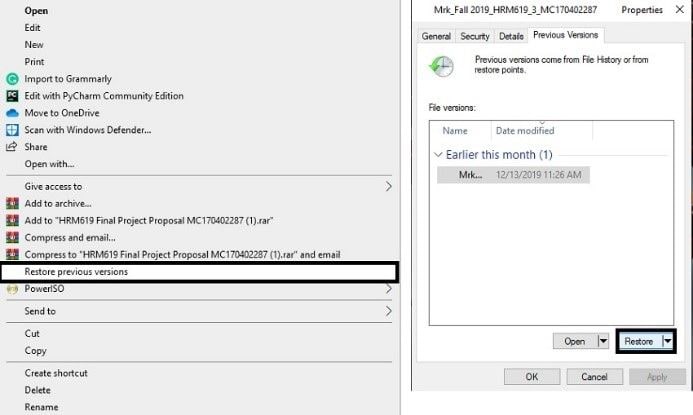
Méthode 2 : Restaurer à partir d'une sauvegarde :
Si vous estimez que vos données sont précieuses et que vous ne supportez pas de les perdre, il est vital de créer une sauvegarde de ces fichiers avant que des incidents tels qu'une suppression ou une corruption accidentelle ne suppriment définitivement les données et ne gâchent votre humeur pour le reste de la journée. Il existe plusieurs options qu'une personne peut envisager pour stocker ses objets essentiels. Les plateformes de stockage en nuage telles que Dropbox, iCloud et Google Drive constituent l'une des solutions les plus importantes et les plus sûres. Voici les étapes à suivre pour enregistrer les éléments numériques dans Google Drive :
- Ouvrez Google Drive et entrez vos identifiants de connexion.
- Cliquez sur le bouton "Nouveau", disponible dans le coin supérieur droit de l'écran.
- Cliquez sur "Téléchargement de fichiers" et sélectionnez les fichiers que vous souhaitez stocker sur Google Drive.
- Cliquez sur le bouton "Ouvrir" et laissez la plateforme en nuage stocker vos fichiers.
Méthode 3 : Récupérer les fichiers supprimés de la corbeille en utilisant l'invite de commande :
Peu importe si vous avez "supprimé par shift" vos fichiers, si vous les avez personnellement retirés du dossier de la corbeille, ou quelle version de Windows vous utilisez, avec l'utilitaire Invite de commande, vous pouvez les récupérer dans leur intégralité. Voici les étapes à suivre pour annuler la suppression de fichiers avec l'invite de commande :
- Ouvrez CMD en tapant "Invite de commande" dans la barre de recherche de Windows et exécutez-le en tant qu'administrateur.
- Une fois l'interface affichée, tapez "cd\" et appuyez sur la touche Entrée.
- Maintenant, entrez la commande suivante : cd $Recycle.bin.
- L'étape suivante consiste à taper et à entrer la commande suivante : attrib -r -s -h *.*
- Enfin, entrez dir */s dans l'interface et laissez CMD récupérer vos fichiers pour vous.

Plus d'articles connexes :
Partie 2 : Comment récupérer des fichiers définitivement supprimés d'une corbeille vide/supprimée ?
Le moyen le plus sûr, qui n'exige aucune connaissance technique de votre part lors de la récupération de données depuis le dossier de la corbeille, est peut-être d'utiliser la version gratuite du programme Recoverit Data Recovery. Cette méthode est non seulement plus efficace, mais elle vous permet également d'enregistrer le fichier récupéré à l'emplacement de votre choix, principalement si vous pensez que l'emplacement source présente certains problèmes (virus, mauvais secteurs). Il est intéressant de mentionner que la version gratuite de Recoverit vous offre la possibilité de récupérer des données de n'importe quel endroit jusqu'à 100MB gratuitement. Toutefois, si vous souhaitez récupérer un grand nombre de fichiers, vous pouvez le faire en payant pour la clé de licence de l'outil, avec de nouvelles fonctionnalités supplémentaires. Voici quelques-unes des caractéristiques notables de Recoverit :

Recoverit Data Recovery - Le meilleur logiciel de récupération de fichiers
- Il peut récupérer les données de la corbeille, d'un dossier corrompu et même d'un ordinateur en panne, sans se fatiguer.
- Recoverit prend en charge plus de 1000 formats de fichiers provenant aussi bien du disque dur interne que de diverses sources externes.
- Il vous suffit d'apprendre trois étapes pour effectuer l'opération de récupération sans rien payer.
Étape 1. Sélectionner un emplacement :
Une fois que vous avez téléchargé Recoverit gratuitement, lancez l'application sur le PC et sélectionnez le dossier "Corbeille" à l'écran. Cliquez sur le bouton "Démarrer" pour que l'analyse des données commence.

Étape 2. Scanner l'emplacement :
Vous devrez attendre quelques minutes pour que Recoverit analyse la corbeille. Une fois que Recoverit a terminé son travail, il vous permettra de prévisualiser les fichiers.

Étape 3. Prévisualiser et récupérer les fichiers :
Vous pourrez prévisualiser les éléments récupérés de la corbeille sous différentes catégories. Après avoir vérifié la validité des données, sélectionnez les données importantes que vous souhaitez récupérer et cliquez sur le bouton "Récupérer". Il vous demandera l'endroit où enregistrer les éléments, choisira une destination pour les données et les stockera définitivement.

Partie 3 : Comment restaurer l'icône de la corbeille ?
La perte du dossier qui stocke les éléments que vous souhaitez perdre est probablement l'une des choses les plus drôles qui puissent arriver à quiconque utilise un PC. Mais il n'est pas définitivement effacé car vous pouvez rapidement restaurer le dossier dans l'interface de votre bureau.
- Cliquez avec le bouton droit de la souris sur votre bureau et sélectionnez l'option "Personnaliser".

- Cliquez sur "Thèmes" et sélectionnez les "paramètres de l'icône du bureau".
- Cochez l'option "Corbeille".
- Cliquez sur "Appliquer" et ensuite sur "OK".
- Et c'est tout!

Partie 4 : Conseils à suivre pour éviter la perte de données
Il y a beaucoup de choses que vous pouvez faire pour éviter que les données ne soient effacées. En voici quelques-unes :
- Sauvegardez tous vos précieux fichiers sur différents supports de stockage, tels que les plateformes en nuage et les disques durs externes.
- Protégez votre appareil et vos données des virus en installant un antivirus et en n'ouvrant aucun site web malveillant.
- Nettoyez votre ordinateur en le dépoussiérant, en ouvrant la zone ventilée et en vérifiant que le matériel n'est pas endommagé.
- Soyez toujours attentif aux signaux d'alarme, tels que le fonctionnement lent de l'ordinateur ou du disque dur externe.
- Méfiez-vous des surtensions, en particulier lorsque vous utilisez un onduleur qui peut rendre votre disque dur inutilisable pour toujours.
Conclusion:
C'est surtout lorsque nous sommes pressés que nous ignorons certains signes de malheur imminent. La perte de données est l'une d'entre elles, car plusieurs raisons conduisent à la suppression involontaire de données.
Heureusement, les données perdues sont envoyées dans le dossier de la corbeille avant que nous ayons eu l'occasion de les supprimer définitivement. Si une telle situation se produit, vous pouvez suivre notre guide complet qui contient des conseils pour éviter la perte de données et les moyens les plus simples de récupérer les éléments supprimés de la corbeille avec ou sans Recoverit.



